مشکلات X3daudio1_7.dll به هر طریقی ناشی از مشکل Microsoft DirectX است. این فایل DLL یکی از بسیاری از فایل های موجود در مجموعه نرم افزار DirectX است. از آنجایی که DirectX توسط اکثر بازیهای مبتنی بر ویندوز و برنامههای گرافیکی پیشرفته استفاده میشود، خطاهای مربوط به آن معمولاً فقط هنگام استفاده از این برنامهها نشان داده میشوند.
هر یک از سیستم عامل های مایکروسافت از ویندوز 98 ممکن است تحت تأثیر x3daudio1_7.dll و سایر مشکلات DirectX قرار بگیرند. این شامل ویندوز 11، ویندوز 10، ویندوز 8 و غیره است.
خطاهای X3daudio1_7.dll
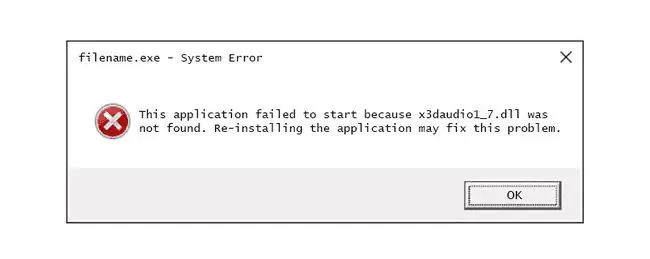
راههای مختلفی وجود دارد که خطاهای x3daudio1_7.dll می توانند در رایانه شما ظاهر شوند. در اینجا برخی از رایجترین آنها آمده است:
- X3daudio1_7.dll یافت نشد. نصب مجدد ممکن است به رفع این مشکل کمک کند.
- فایل x3daudio1_7.dll وجود ندارد
- X3daudio1_7. DLL یافت نشد
- فایل x3daudio1_7.dll یافت نشد
این خطاها هنگام شروع یک برنامه نرم افزاری یا بازی ویدیویی ظاهر می شوند، اما ممکن است در حین بازی، زمانی که برنامه سعی می کند به یک جزء DirectX دسترسی پیدا کند یا هر زمان دیگری در طول استفاده، یکی را مشاهده کنید.
Skyrim یکی از بازیهایی است که کاربران خطای x3daudio1_7.dll را در آن مشاهده کردهاند، اما قطعاً موارد دیگری نیز وجود دارند که میتوانند همین پیام را نشان دهند.
چگونه خطاهای X3daudio1_7.dll را برطرف کنیم
x3daudio1_7.dll را به صورت جداگانه از هیچ "سایت دانلود DLL" دانلود نکنید. دلایل بسیار خوبی وجود دارد که چرا دانلود یک DLL از یکی از آن سایت ها ایده بدی است. اگر قبلاً این کار را انجام دادهاید، آن را از هر جایی که قرار دادهاید بردارید و به این مراحل ادامه دهید.
- اگر هنوز این کار را نکرده اید، رایانه خود را راه اندازی مجدد کنید. خطا ممکن است تصادفی باشد، و یک راه اندازی مجدد ساده می تواند آن را به طور کامل برطرف کند.
-
آخرین نسخه Microsoft DirectX را نصب کنید. به احتمال زیاد، ارتقاء به آخرین نسخه، خطای یافت نشد x3daudio1_7.dll را برطرف می کند.
مایکروسافت اغلب بهروزرسانیهای DirectX را بدون بهروزرسانی شماره نسخه یا حرف منتشر میکند، بنابراین حتماً آخرین نسخه را نصب کنید، حتی اگر نسخه شما از نظر فنی یکسان باشد.
همین برنامه نصب DirectX با همه نسخههای ویندوز از جمله ویندوز 11، 10، 8 و غیره کار میکند. این برنامه جایگزین DirectX گمشده میشود.
-
با فرض اینکه آخرین نسخه DirectX مایکروسافت این خطا را برطرف نمی کند، به دنبال یک برنامه نصب DirectX در DVD یا CD بازی یا برنامه خود باشید. گاهی اوقات اگر بازی یا برنامه از آن استفاده کند، توسعهدهندگان نرمافزار یک نسخه را در آنجا قرار میدهند.
گاهی اوقات، اگرچه نه اغلب، نسخه DirectX موجود در دیسک نسبت به آخرین نسخه موجود از مایکروسافت برای برنامه مناسب تر است.
- بازی یا برنامه نرم افزاری را حذف و سپس دوباره نصب کنید. ممکن است برای فایلهای موجود در برنامه که با x3daudio1_7.dll کار میکنند اتفاقی افتاده باشد و نصب مجدد آن میتواند این کار را انجام دهد.
- فایل x3daudio1_7.dll را از آخرین بسته نرم افزاری DirectX بازیابی کنید. اگر مراحل عیبیابی بالا برای حل خطای شما کارساز نبود، سعی کنید فایل را بهصورت جداگانه از بسته قابل دانلود DirectX استخراج کنید.
- درایورهای کارت گرافیک خود را به روز کنید. اگرچه رایجترین راهحل نیست، در برخی شرایط، بهروزرسانی درایورهای کارت گرافیک در رایانه شما میتواند این مشکل DirectX را اصلاح کند.
نیاز به کمک بیشتری دارید؟
اگر علاقه ای به رفع این مشکل ندارید، ببینید چگونه کامپیوترم را برطرف کنم؟ برای لیست کاملی از گزینههای پشتیبانی، بهعلاوه کمک در مورد همه چیز در طول مسیر، مانند تعیین هزینههای تعمیر، حذف فایلهایتان، انتخاب خدمات تعمیر، و موارد دیگر.






